 합치기
합치기
![]()
![]()
![]()
파트 또는 면을 함께 병합(합집합)하고, 목표에서 파트/면을 제거(차집합)하거나, 둘 이상의 파트 또는 면에서 교차점을 계산(교집합)하여 파트를 수정합니다.
합치기 피처 도구를 이용하면 파트 또는 면을 결합, 제거하거나 교차시킬 수 있습니다. 합치기가 기능하기 위해서는 파트가 교차해야 합니다. 이 기능은 독립된 두 파트에서는 작동하지 않습니다. 여기에는 3개의 원통형 파트가 있습니다. 피처 툴바에서 합치기 도구를 선택합니다. 파트를 함께 결합하려면(대화상자의 합집합) 결합할 파트 또는 면을 선택하고 체크마크를 클릭합니다.
파트 또는 면을 제거하려면 합치기 대화상자에서 차집합을 선택합니다. 그래픽 영역에서 제거할 파트 또는 면을 선택합니다. 합치기 대화상자에서 대상을 클릭하고, 그래픽 영역에서 대상으로 사용할 파트 또는 면을 선택합니다. 여기서는 파트 3인 바닥 원통형이 대상으로 지정되었습니다. 오프셋을 선택한 다음, 파트 사이의 간격을 생성하기 위한 하나 이상의 면을 선택합니다. 오프셋 거리를 입력하고, 선택적으로 반대 방향으로 오프셋하려면 화살표를 클릭합니다. 또는 나머지 파트에서 제거한 모든 파트를 오프셋하려면 모두 오프셋을 선택하십시오.
파트를 교차시키려면 합치기 대화상자에서 교차를 선택하고, 교차에 대한 기준을 형성하는 모든 파트 또는 면을 선택합니다.
원래 파트 또는 면을 유지하려면 유지 도구를 선택합니다. 유지 도구는 합집합, 차집합, 교집합 등 3개의 합치기 옵션 모두에서 사용할 수 있습니다.
완료되면 체크마크를 클릭하여 새로운 합치기 기능을 수락합니다.
-
 을 클릭하십시오.
을 클릭하십시오. 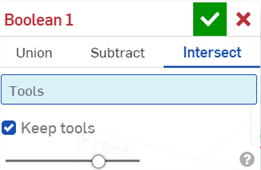
- 연산 유형을 선택합니다.
- 합집합 - 파트 또는 면을 병합합니다.
- 차집합 - 파트를 제거하여, 원하는 경우 파트 또는 면 사이에 오프셋을 허용할 수 있습니다.
- 교집합 - 교차점이 존재하는 위치에서만 재질을 유지하면서 파트 또는 면을 병합합니다.
- 도구를 선택합니다.
도구 유지(옵션) - 원래 파트 및 면 요소를 유지하려면 선택하고, Part Studio에서 요소를 제거하려면 선택을 취소합니다.
Onshape는 이후 합치기 도구 연산을 수행할 때 도구 유지에 대한 이전의 선택을 저장합니다.
연산이 차집합이면 다음 항목도 선택하십시오.
-
대상 - 작업을 수행할 파트 또는 면
-
오프셋(옵션) - 선택한 면과 나머지 파트 또는 표면 사이의 간격을 생성합니다. 추가 오프셋 옵션은 다음과 같습니다.
-
모두 오프셋 - 모든 차집합 파트와 나머지 파트 또는 표면 사이의 간격을 생성합니다. 선택하면 오프셋할 면이 필요하지 않으며 사용할 수 없습니다.
-
오프셋할 면 - 오프셋할 면을 선택합니다. 이것은 필수 항목이 아니며, 모두 오프셋을 선택한 경우에는 사용할 수 없습니다.
-
오프셋 거리 - 오프셋 거리 측정값을 입력합니다.
-
반대 방향 - 오프셋 방향을 반대로 하려면 화살표를 토글합니다.
-
필렛 다시 적용 - 필렛을 적용하려면 선택한 상태로 유지하고, 제거하려면 선택을 취소합니다.
-
![]() 을 클릭하여 수락합니다.
을 클릭하여 수락합니다.
합쳐서 병합합니다.
이전:
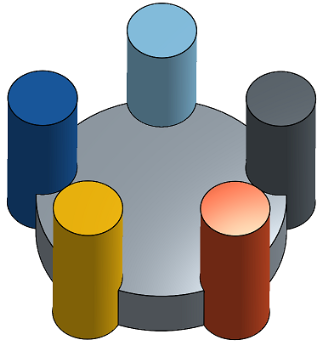
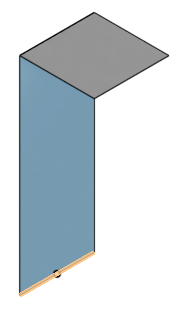
이후:
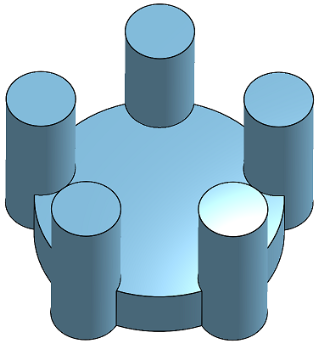
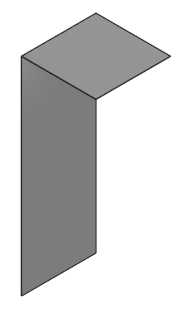
파트를 합쳐서 제거합니다.
이전:

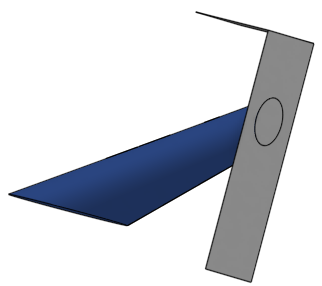
이후:

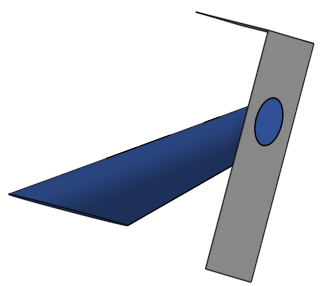
합치기 - 파트를 제거하고 파트(또는 면) 사이에 오프셋을 적용합니다.
이전:
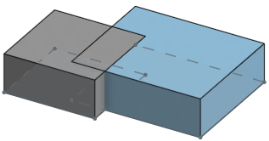
이후:
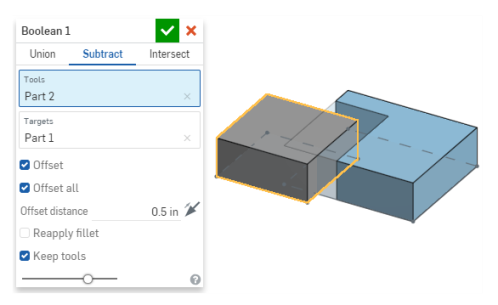
겹침 형상이 존재하는 위치에서만 재질을 유지하면서 파트 또는 면을 합쳐서 병합합니다.
이전: 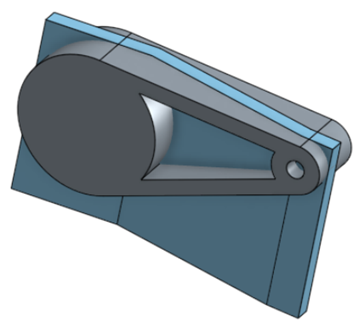
이후:
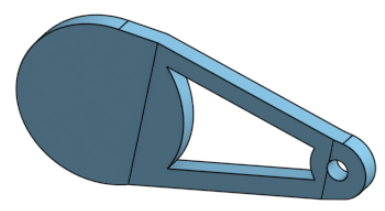
- 제거 옵션과 함께 메인 요소를 절단하는 데 사용되는 파트 또는 면을 유지하기 위해 도구 유지 확인란을 사용할 수 있는 옵션이 있습니다. 이 옵션은 Part Studio 내에서 맞춤 파트 또는 면을 생성할 때 유용합니다.
- 선택한 파트 또는 면을 교차하는 재질만 유지하려면 교차 옵션을 사용합니다.
- 파트 또는 면이 병합되고 그 결과 일부 요소가 더 이상 존재하지 않을 경우, 이전에 선택한 요소의 특성(예: 파트 이름)이 그대로 유지됩니다.
파트 또는 면을 함께 병합(합집합)하고, 목표에서 파트/면을 제거(차집합)하거나, 둘 이상의 파트 또는 면에서 교차점을 계산(교집합)하여 파트를 수정합니다.
- 합치기 도구를 탭합니다.

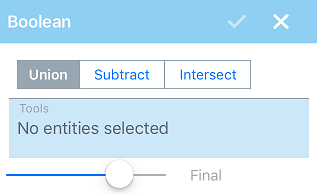
- 연산 유형을 선택합니다.
- 합집합 - 파트 또는 면 병합
- 차집합 - 파트 또는 면 제거
- 교집합 - 교차점이 존재하는 위치에서만 재질을 유지하면서 파트 또는 면을 병합합니다.
- 도구를 선택합니다.
연산이 차집합이면 다음 항목도 선택합니다.
- 대상
- 오프셋(선택 사항)
도구 유지(선택 사항)
오프셋을 선택한 경우 오프셋할 면, 오프셋 거리, 오프셋 방향도 선택하고, 필요하면 필렛 다시 적용을 토글합니다.
연산이 교집합이면 다음 항목도 선택합니다.
- 도구 유지(선택 사항)
- 체크마크를 탭합니다.
파트 또는 면을 합쳐서 병합합니다.
이전:
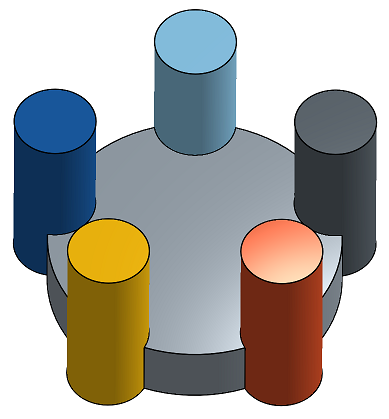
이후:
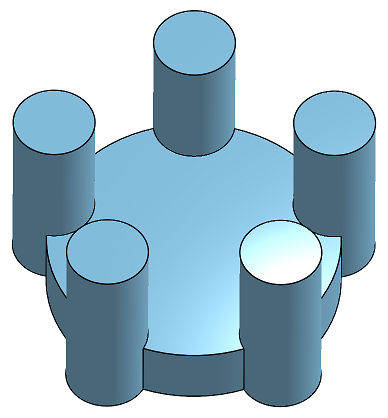
파트 또는 면을 합쳐서 제거합니다.
이전:
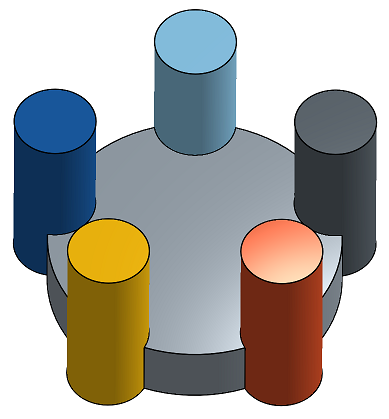
이후:
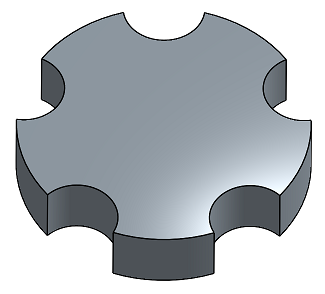
교차점이 존재하는 위치에서만 재질을 유지하면서 파트 또는 면을 합쳐서 병합합니다.
이전:

다음을 하는 동안:
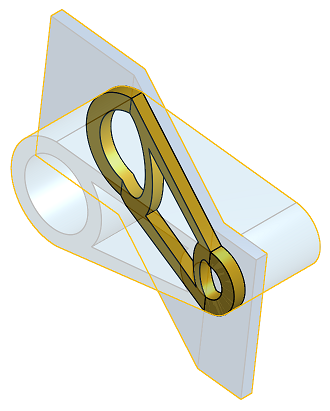
이후:
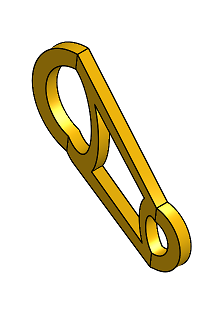
- 제거 옵션과 함께 메인 요소를 절단하는 데 사용되는 파트 또는 면을 유지하기 위해 도구 유지 확인란을 사용할 수 있는 옵션이 있습니다. 이 옵션은 Part Studio 내에서 맞춤 파트 또는 면을 생성할 때 유용합니다.
- 선택한 파트를 교차하는 재질만 유지하려면 교차 옵션을 사용합니다.
- 파트 또는 면이 병합되고 그 결과 일부 요소가 더 이상 존재하지 않을 경우, 이전에 선택한 요소의 특성(예: 파트 이름)이 그대로 유지됩니다.
파트 또는 면을 함께 병합(합집합)하고, 목표에서 파트/면을 제거(차집합)하거나, 둘 이상의 파트 또는 면에서 교차점을 계산(교집합)하여 파트를 수정합니다.
- 합치기 도구를 탭합니다.

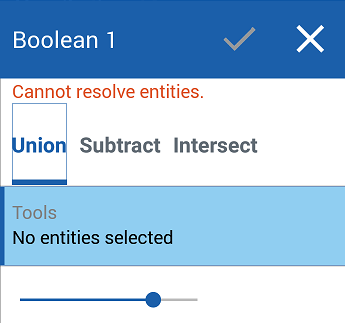
- 연산 유형을 선택합니다.
- 합집합 - 파트 또는 면 병합
- 차집합 - 파트 또는 면 제거
- 교집합 - 교차점이 존재하는 위치에서만 재질을 유지하면서 파트 또는 면을 병합합니다.
- 도구를 선택합니다.
연산이 차집합이면 다음 항목도 선택합니다.
- 대상
- 오프셋(선택 사항)
도구 유지(선택 사항)
오프셋을 선택한 경우 오프셋할 면, 오프셋 거리, 오프셋 방향도 선택하고, 필요하면 필렛 다시 적용을 토글합니다.
연산이 교집합이면 다음 항목도 선택합니다.
- 도구 유지(선택 사항)
- 체크마크를 탭합니다.
파트 또는 면을 합쳐서 병합합니다.
이전:
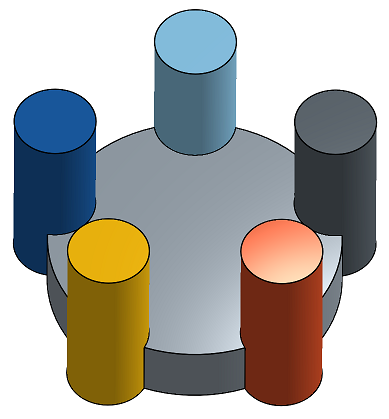
이후:
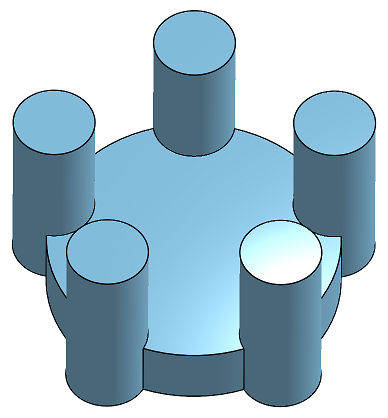
파트 또는 면을 합쳐서 제거합니다.
이전:
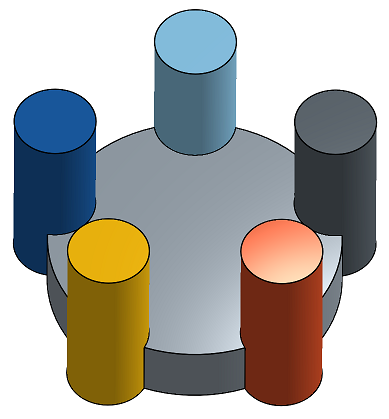
이후:
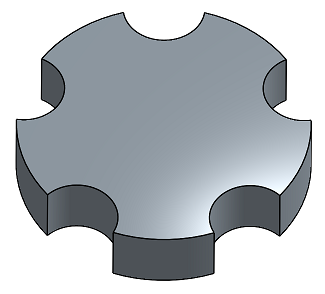
교차점이 존재하는 위치에서만 재질을 유지하면서 파트 또는 면을 합쳐서 병합합니다.
이전:

다음을 하는 동안:
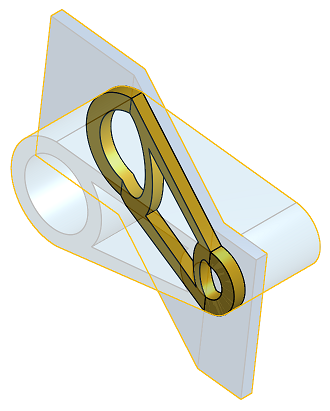
이후:
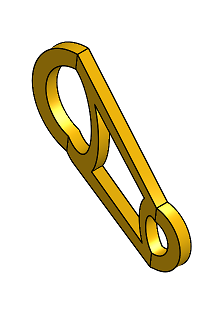
- 제거 옵션과 함께 메인 요소를 절단하는 데 사용되는 파트 또는 면을 유지하기 위해 도구 유지 확인란을 사용할 수 있는 옵션이 있습니다. 이 옵션은 Part Studio 내에서 맞춤 파트 또는 면을 생성할 때 유용합니다.
- 선택한 파트를 교차하는 재질만 유지하려면 교차 옵션을 사용합니다.
- 파트 또는 면이 병합되고 그 결과 일부 요소가 더 이상 존재하지 않을 경우, 이전에 선택한 요소의 특성(예: 파트 이름)이 그대로 유지됩니다.